Amíg az iPhone kiváló minőségű fényképezőgépe vanbőségesen használják a fényképeket, ez nem olyan gyakran alkalmazott a videóknál. Ennek számos más oka van, de az egyik az, hogy a telefon kamerájával készített videó nem felel meg a professzionálisan készített videó minőségének. Például (szinte elkerülhetetlenül) kissé remegő és homályos, mindkét hardverkorlátozás, valamint a videokamera megfelelő szoftveres támogatásának hiánya miatt az iOS-eszközökön. Szerencsére a felhasználóknak sok alternatíva áll rendelkezésre az alapkamera alkalmazáshoz iPhone, iPad vagy iPod touch készülékekben. Számos jó videó rögzítő alkalmazás érhető el az App Store-ban, de valószínűleg egyik sem olyan átfogó és alapos FiLMiC Pro. Az alkalmazásnak nincsenek videó szerkesztési lehetőségei, ám ez több, mint a felvételi módban levő funkciók miatt ezt helyettesíti.

A FiLMiC Pro egy nagyon szükséges eszközzel indulbemutató, mivel az alkalmazásnak nagyon sok funkciója van, és nem fog tudni mindent kitalálni egyedül. Amint a kamera képernyője felbukkan, az alkalmazás kettős retikuláris módban van. Ez azt jelenti, hogy külön fókuszálási és expozíciós vezérlési területek vannak. A négyzet alakú rekesz segítségével kiválaszthatja azt a területet, ahol a fókuszt kívánja elhelyezni, míg a kör alakú ikon lehetővé teszi a jelenet expozíciójának beállítását. Bármely retikla aktuális állapotba való rögzítéséhez használja az alsó sáv első két gombját. A harmadik gomb a fehéregyensúlyra szolgál, míg az utolsó a vaku vezérlésére szolgál. Amikor minden beállítva, nyomja meg a rögzítés gombot a jobb alsó sarokban.
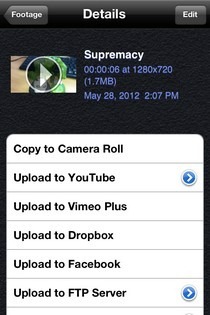
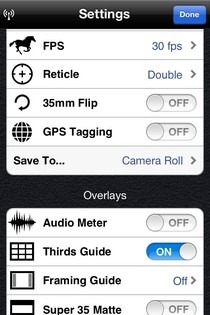
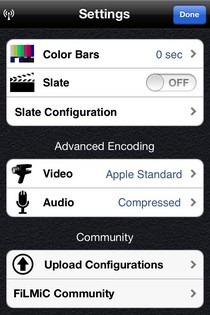
A videóinak valóban professzionális megjelenése érdekében bekapcsolhatja a 35 mm-es flip menü a FiLMiC Pro beállításai alatt. Egy másik ilyen lehetőség a bekapcsolás színes sávok amelyek adnak neked egy kis időt, hogy minden rendben legyen, mielőtt a kamera gördülni kezd. Ennek alternatív módja a bekapcsolás Pala. A FiLMiC Pro lehetővé teszi a felhasználók számára, hogy megválaszthassák a felvett videók képkockasebességét, és átfedhetik a Audio Meter a fő kamera képernyőjével. Ez a mérő jelzi a környezet zajszintjét. Az alkalmazás megosztási menüjét sok szolgáltatás integrálja, és videóit feltöltheti a YouTube, a Vimoe, a Dropbox, a Facebook vagy az FTP szerverre.
A FiLMiC Pro csak az iPhone készülékekre lett optimalizálva, de videóinak készítésére is használható iPad készülékéről. Az alkalmazás ingyenesen (korlátozott ideig) tölthető le az alábbi linkből.
Töltse le a FiLMiC Pro alkalmazást











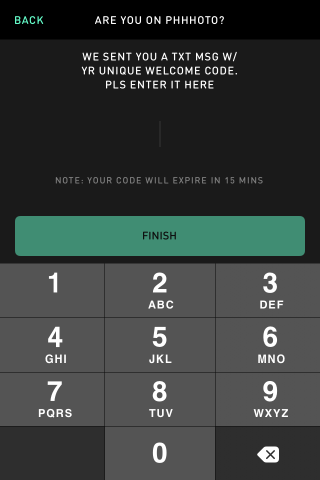

Hozzászólások